Thông tin liên hệ
- 036.686.3943
- admin@nguoicodonvn2008.info

Windows có một số tùy chọn cài đặt cho phép bạn kiểm soát thời điểm PC của mình chuyển sang chế độ ngủ (sleep) khi không hoạt động. Tuy nhiên, trong một số tình huống nhất định, bạn có thể muốn giữ cho PC ở trạng thái “thức” lâu hơn bình thường, chẳng hạn như khi cần download một tập tin mà bạn biết sẽ mất nhiều thời gian.
Thay vì thay đổi cài đặt ở cấp độ hệ thống sau đó lại phải thiết lập lại khá mất công, bạn có thể chỉ cần sử dụng một công cụ có tên “Awake” thuộc bộ công cụ “PowerToys” của Microsoft để ngăn máy tính của mình chuyển sang chế độ ngủ khi cần.
Nếu bạn chưa biết về PowerToys, thì đó là một bộ sưu tập công cụ khá mạnh mẽ, trong đó có rất nhiều thứ mà bạn có thể sử dụng để tinh chỉnh và cải thiện trải nghiệm Windows của mình. Công cụ Awake mà chúng ta đang nói đến chỉ là một trong số.
PowerToys có thể được tải xuống từ trang GitHub của Microsoft. Đây là một ứng dụng mã nguồn mở và hoàn toàn miễn phí. Hãy download tệp EXE từ bản phát hành gần đây nhất (tránh các bản phát hành thử nghiệm (Experimental)).
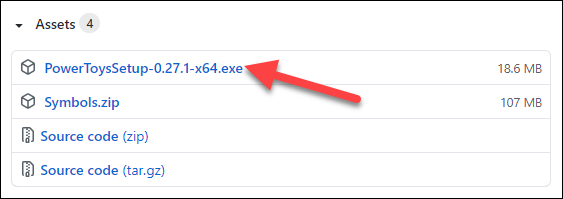
Sau khi tệp được tải về máy, bạn nhấp vào nó và làm theo hướng dẫn để thực hiện quá trình cài đặt như thông thường.
Để truy cập trang thiết lập FancyZones sau khi ứng dụng được cài đặt, bạn chỉ cần mở PowerToys bằng cách nhấp vào biểu tượng của nó từ khay hệ thống trên thanh tác vụ, như hình minh họa dưới đây.
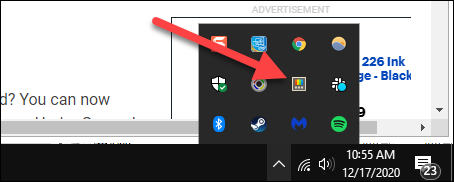
Khi cửa sổ PowerToys mở ra, bạn bấm chọn “Awake” từ menu thanh bên và bật tùy chọn “Enable Awake”.

Bây giờ, bạn sẽ thấy xuất hiện một số tùy chọn. Đầu tiên là “Keep Screen On” trong mục “Behavior”. Nếu bạn bật tính năng này, không chỉ PC hoạt động mà màn hình cũng sẽ luôn được bật sáng.
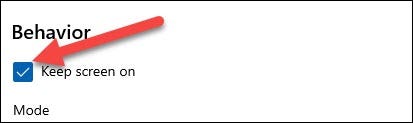
Tiếp theo, bạn có thể chọn chế độ để sử dụng. Có ba tùy chọn khác nhau bao gồm:
Chọn một chế độ mà bạn muốn.
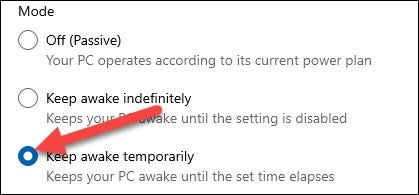
Nếu chọn chế độ “Temporarily” (tạm thời), bạn có thể thiết lập giờ và phút cụ thể.
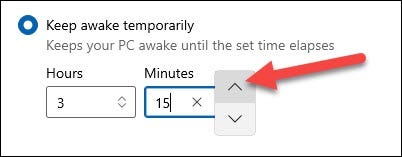
Đó là cách cơ bản để sử dụng công cụ Awake, nhưng thực tế có một cách khác thậm chí còn dễ dàng hơn. Mở Khu vực thông báo — thường được gọi là “Khay hệ thống - System Tray” — và nhấp chuột phải vào biểu tượng cốc cà phê.
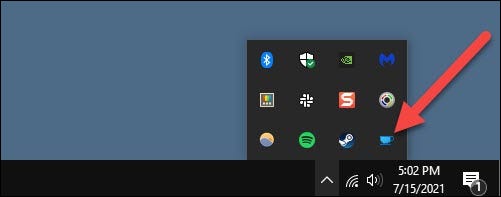
Một menu nhỏ sẽ mở ra và bạn có thể chọn “Keep Screen On” và di chuột qua “Mode” để chuyển đổi nhanh giữa các chế độ ngay tại đây.
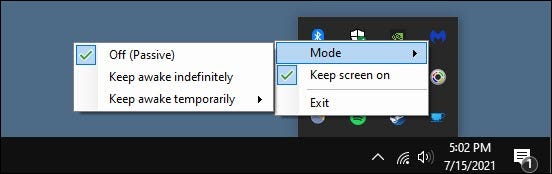
Để tắt Awake, bạn chỉ cần truy cập các bước tương tự được mô tả ở trên và chuyển nó trở lại “Off (Passive)”.
Nguồn tin: Quantrimang.com
Ý kiến bạn đọc
Những tin mới hơn
Những tin cũ hơn
 TOP 13 phần mềm điều khiển máy tính từ xa miễn phí, tốt nhất
TOP 13 phần mềm điều khiển máy tính từ xa miễn phí, tốt nhất
 Cách bật tự động đổi mật khẩu yếu trên Chrome
Cách bật tự động đổi mật khẩu yếu trên Chrome
 Hướng dẫn dọn dẹp thư mục AppData trên Windows
Hướng dẫn dọn dẹp thư mục AppData trên Windows
 Hướng dẫn chụp ảnh màn hình Windows 11
Hướng dẫn chụp ảnh màn hình Windows 11
 Kiểm tra thông tin phiên bản trong SQL Server
Kiểm tra thông tin phiên bản trong SQL Server
 Những stt về mưa hay nhất, câu nói hay về mưa
Những stt về mưa hay nhất, câu nói hay về mưa
 Cách ngăn Windows mở lại các ứng dụng ngẫu nhiên bạn không yêu cầu
Cách ngăn Windows mở lại các ứng dụng ngẫu nhiên bạn không yêu cầu
 Khi gia đình không còn là mái ấm
Khi gia đình không còn là mái ấm
 Chào ngày mới thứ 6, lời chúc thứ 6 vui vẻ
Chào ngày mới thứ 6, lời chúc thứ 6 vui vẻ
 Hàm COUNTIFS, cách dùng hàm đếm ô theo nhiều điều kiện trong Excel
Hàm COUNTIFS, cách dùng hàm đếm ô theo nhiều điều kiện trong Excel
 5 ứng dụng từng rất cần thiết cho đến khi Windows khiến chúng trở nên vô nghĩa
5 ứng dụng từng rất cần thiết cho đến khi Windows khiến chúng trở nên vô nghĩa
 Cách dùng Terabox lưu trữ với 1TB miễn phí
Cách dùng Terabox lưu trữ với 1TB miễn phí
 Sóng trong bão
Sóng trong bão
 Cách mở Control Panel trên Windows 11
Cách mở Control Panel trên Windows 11
 Tạo Button trong CSS
Tạo Button trong CSS
 Giải thích ý nghĩa màu sắc của cổng USB
Giải thích ý nghĩa màu sắc của cổng USB
 Cách tùy chỉnh Taskbar trong Windows
Cách tùy chỉnh Taskbar trong Windows
 Cách luôn mở ứng dụng với quyền admin trên Windows 11
Cách luôn mở ứng dụng với quyền admin trên Windows 11
 Cách tắt tìm kiếm nổi bật trong Windows 11
Cách tắt tìm kiếm nổi bật trong Windows 11
 Firefox sắp nhận được tính năng thông minh khiến người dùng Chrome cũng phải ghen tị
Firefox sắp nhận được tính năng thông minh khiến người dùng Chrome cũng phải ghen tị
